







By Justin SabrinaUppdaterad 02 september 2021
"Jag vill sälja min gamla iPhone 7 till andra, men jag vill inte att min privata data ska ses av andra, till exempel mina privata bilder. Kan jag radera iPhone-bilder permanent? Eller finns det något verktyg som kan hjälpa mig att rensa all data på min iPhone 7?"
Planerar du att radera bilder innan du säljer iPhone eller ge bort den till andra? Eller finns det inte tillräckligt med lagringsutrymme på grund av för många bilder? Tja, det enkla sättet att lösa detta problem är att radera alla foton manuellt. Den här metoden verkar dock inte vara säker och kan inte hjälpa dig att helt radera iPhone-bilder. De raderade iPhone-bilderna kommer fortfarande att lagras på enheten, vilket är lätt att återställa bilderna med hjälp av någon programvara för dataåterställning. Till radera bilder permanent på iPhone innan du säljer dem, måste du använda verktyg från tredje part - iOS Data Eraser.

Du må gilla:
Hur man tar bort Kik-konto permanent
Topp 4 metoder för hur man avinstallerar appar på iPhone 7/7 Plus
UkeySoft FoneEraser är en så kraftfull iOS Data Eraser, som är designad för radering av fildata och integritetsskydd. Med att använda det kan du radera bilder permanent från iOS-enheten, inga återställningsverktyg kan återställa dem. Dessutom kan det inte bara hjälpa dig radera all data på iPhone helt och permanent innan du säljer, inklusive bilder, meddelanden, samtalshistorik, etc., utan någon möjlighet till återställning, men hjälper dig också att säkerhetskopiera foton och videor från iPhone innan du säljer.
tips: Innan du börjar använda programvaran, stäng av "Hitta min iPhone" och se till att du har säkerhetskopierat dina foton.
Nyckelfunktioner hos UkeySoft FoneEraser:
Steg 1. Ladda ner och starta programvaran
Efter att ha installerat filen via knappen "Ladda ner", starta UkeySoft FoneEraser på datorn. Använd sedan en USB-kabel för att ansluta din iPhone till datorn. Om du uppmanas, klicka på "Litar" i popup-rutan och vänta tills programvaran känner igen din iPhone.

Tips: du kan klicka på "1-Click Free Up Space"-funktionen för att säkerhetskopiera dina foton innan du raderar.
Steg 2. Välj "Radera privata data" och analysera din iPhone
Du vet att det inte räcker att bara ta bort bilder. För att permanent radera privata bilder från iPhone, välj "Radera privata data" alternativet här och klicka sedan på "scan"-knappen för att börja analysera iPhone och skanna data som lagras i iPhone, inklusive foton.

Tips: Om du helt vill radera appdata som WhatsApp, WeChat, LINE, Kik, Instagram, Facebook, välj funktionen "Radera fragment".
Steg 3. Förhandsgranska och radera foton
Efter att ha slutfört skanningen kommer UkeySoft Photo Wiper att lista alla dina privata data, såsom foton och videor, samtalshistorik, anteckningar, etc. Välj "Foton och Videor" för att förhandsgranska innan du tar bort och välj de privata bilder som du vill radera permanent. Efter det klickar du på "radera nu"-knappen för att helt rensa de privata fotona på iPhone.
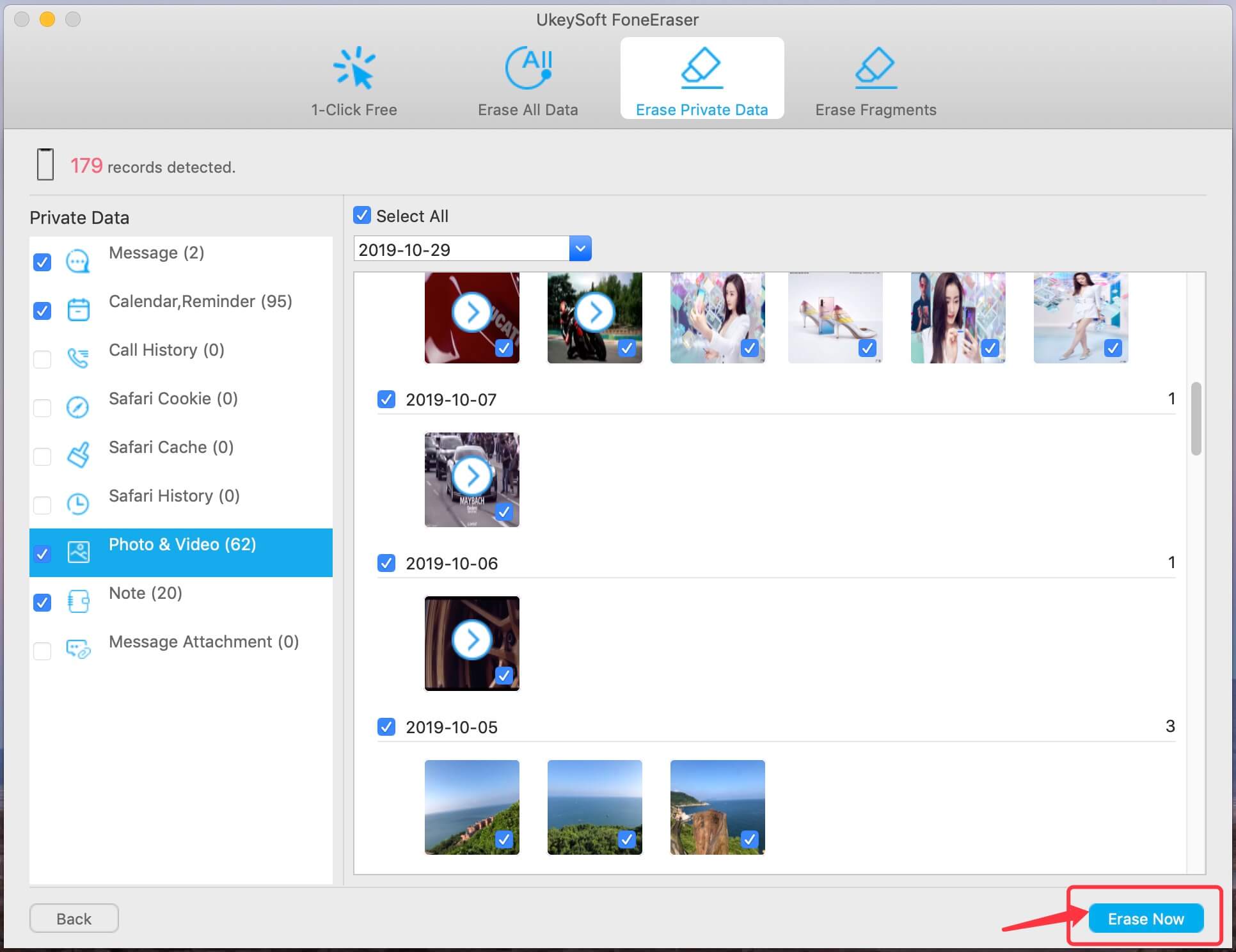
Steg 4. Radera iPhone Photos Complete
Nu har alla dina privata bilder raderats helt, din iPhone-enhet kommer att starta om.

Det räcker inte att bara ta bort bilder. För att bättre skydda integritet och säkerhet behöver du inte bara torka bilder på iPhone, utan också helt radera allt innehåll på iPhone innan du säljer det. Följ den detaljerade handledningen för att permanent radera all iPhone-data innan du säljer eller ger bort.
Steg 1. Starta UkeySoft iOS Eraser
Starta först UkeySoft iOS Eraser på din dator. Efter det, anslut din iPhone till datorn via USB-kabel och välj "Radera alla data"Funktionen.

Steg 2. Radera alla iOS-data inklusive foton
Stöta på "Radera”-knappen för att börja radera alla data och inställningar på din iPhone.

Obs: Använd inte iPhone under raderingsprocessen, se till att låsa upp iPhone efter omstart.
Steg 3. Radera all iPhone-data permanent utan återställning
Bra gjort, du har permanent och fullständigt torkat all data på din iPhone, inklusive foton. Inget verktyg kan användas för att återställa dina privata bilder! Din iPhone är precis som en ny, och ingen programvara för dataåterställning kan få tillbaka data.

frågar: du behöver logga in innan du kan kommentera.
Inget konto ännu. Klicka här för att registrera.
Har du glömt iPhone-lösenordet och vill ta bort lösenordet för iPhone-låsskärmen?

Njut av ett säkert och fritt digitalt liv.
Verktyget
multimedia
Copyright © 2023 UkeySoft Software Inc. Med ensamrätt.
Ingen kommentar än. Säg något...